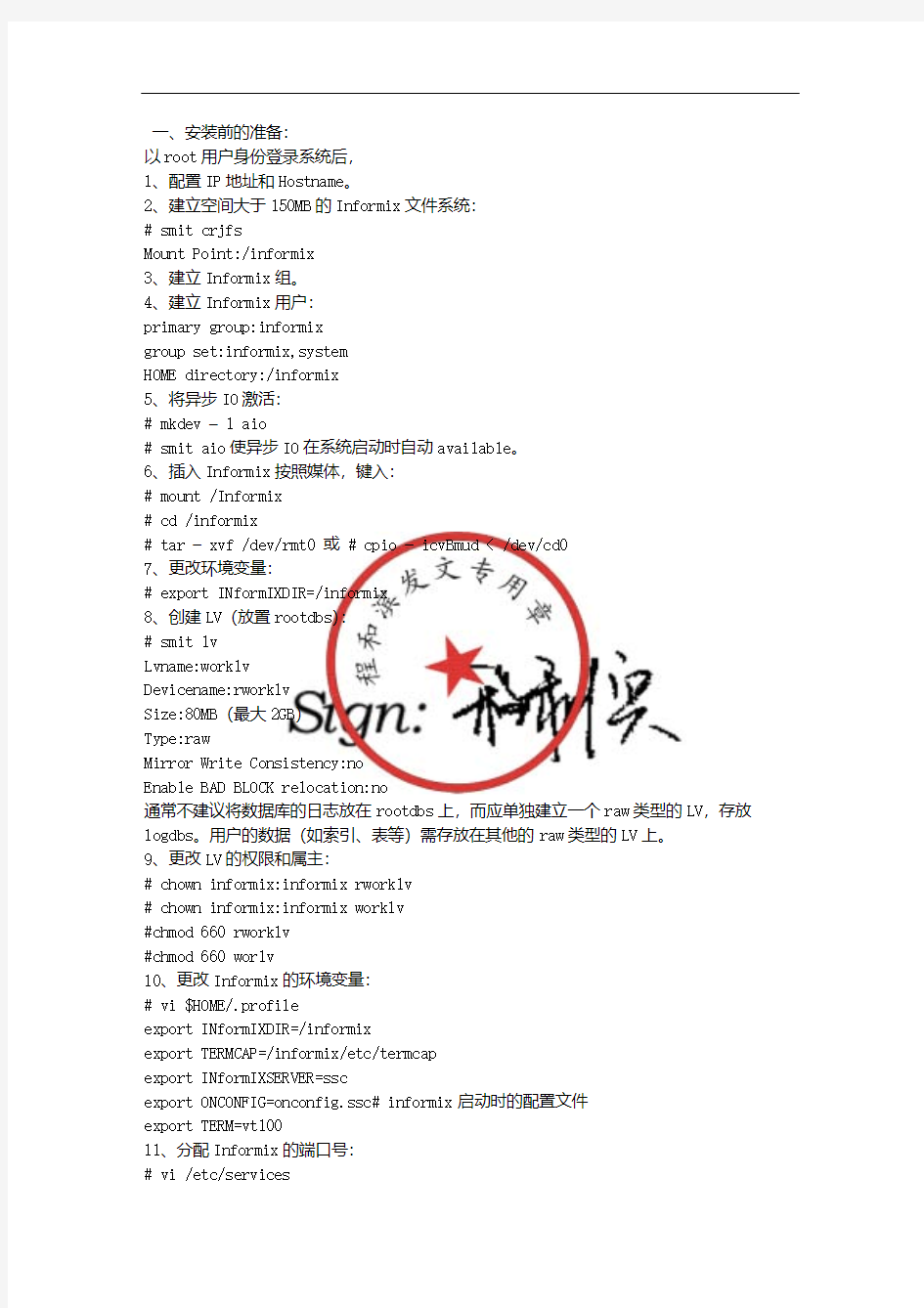
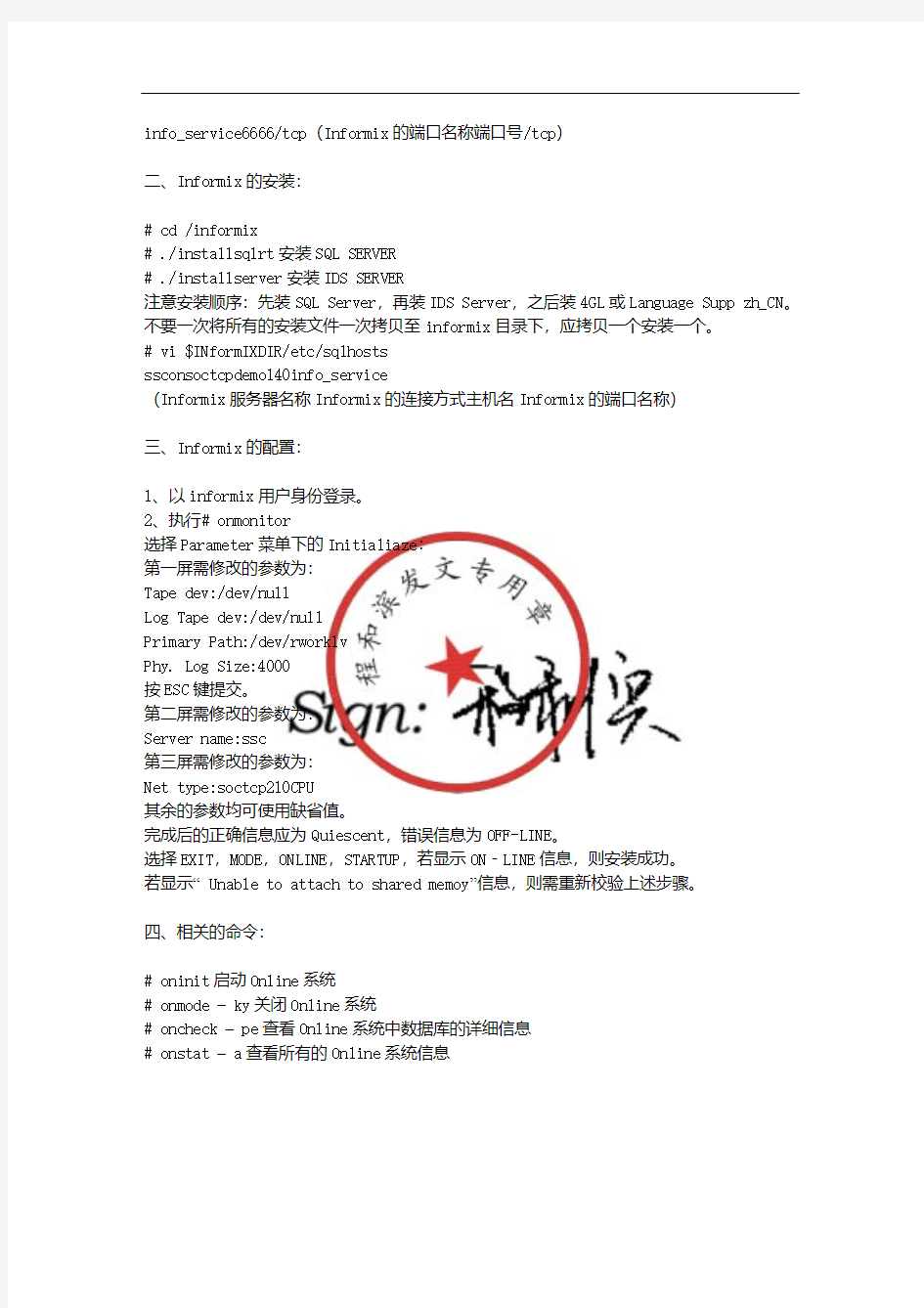
一、安装前的准备:
以root用户身份登录系统后,
1、配置IP地址和Hostname。
2、建立空间大于150MB的Informix文件系统:
# smit crjfs
Mount Point:/informix
3、建立Informix组。
4、建立Informix用户:
primary group:informix
group set:informix,system
HOME directory:/informix
5、将异步IO激活:
# mkdev –l aio
# smit aio使异步IO在系统启动时自动available。
6、插入Informix按照媒体,键入:
# mount /Informix
# cd /informix
# tar –xvf /dev/rmt0 或 # cpio –icvBmud < /dev/cd0
7、更改环境变量:
# export INformIXDIR=/informix
8、创建LV(放置rootdbs):
# smit lv
Lvname:worklv
Devicename:rworklv
Size:80MB(最大2GB)
Type:raw
Mirror Write Consistency:no
Enable BAD BLOCK relocation:no
通常不建议将数据库的日志放在rootdbs上,而应单独建立一个raw类型的LV,存放logdbs。用户的数据(如索引、表等)需存放在其他的raw类型的LV上。
9、更改LV的权限和属主:
# chown informix:informix rworklv
# chown informix:informix worklv
#chmod 660 rworklv
#chmod 660 worlv
10、更改Informix的环境变量:
# vi $HOME/.profile
export INformIXDIR=/informix
export TERMCAP=/informix/etc/termcap
export INformIXSERVER=ssc
export ONCONFIG=onconfig.ssc# informix启动时的配置文件
export TERM=vt100
11、分配Informix的端口号:
# vi /etc/services
info_service6666/tcp(Informix的端口名称端口号/tcp)
二、Informix的安装:
# cd /informix
# ./installsqlrt安装SQL SERVER
# ./installserver安装IDS SERVER
注意安装顺序:先装SQL Server,再装IDS Server,之后装4GL或Language Supp zh_CN。不要一次将所有的安装文件一次拷贝至informix目录下,应拷贝一个安装一个。
# vi $INformIXDIR/etc/sqlhosts
ssconsoctcpdemo140info_service
(Informix服务器名称Informix的连接方式主机名Informix的端口名称)
三、Informix的配置:
1、以informix用户身份登录。
2、执行# onmonitor
选择Parameter菜单下的Initialiaze:
第一屏需修改的参数为:
Tape dev:/dev/null
Log Tape dev:/dev/null
Primary Path:/dev/rworklv
Phy. Log Size:4000
按ESC键提交。
第二屏需修改的参数为:
Server name:ssc
第三屏需修改的参数为:
Net type:soctcp210CPU
其余的参数均可使用缺省值。
完成后的正确信息应为Quiescent,错误信息为OFF-LINE。
选择EXIT,MODE,ONLINE,STARTUP,若显示ON-LINE信息,则安装成功。
若显示“Unable to attach to shared memoy”信息,则需重新校验上述步骤。
四、相关的命令:
# oninit启动Online系统
# onmode –ky关闭Online系统
# oncheck –pe查看Online系统中数据库的详细信息
# onstat –a查看所有的Online系统信息
i n f o r m i x学习总结-标准化文件发布号:(9556-EUATWK-MWUB-WUNN-INNUL-DDQTY-KII
INFORMIX的学习第一章 ESQL/C的数据类型 数据类型 SQL与C数据类型的对应 简单类型 SQL C CHAR(n) char(n+1) CHARCTER(n) char * SMALLINT short int INTERGER INT long int SMALLFLOAT REAL float FLOAT DOUBLE PRECISIONdouble SERIAL long int DATE long int 复杂类型 SQL C DECIMAL DEC NUMERIC dec_t or struct decimal MONEY dec_t or struct decimal DATETIME dtime_t or struct dtime INREVER intrvl_t or struct intrvl VARCHAR varchar or string 数据类型转换 转换类型转换后 FLOAT DECIMAL(16) SMALLFLOAT DECIMAL(8) INTERGER DECIMAL(10,0)
SAMLLINT DECIMAL(5,0) 数据类型的转换函数 有关CHAR类型的函数 1、以空值结尾的串的操作函数 rdownshift(char *s) 把一个字符串中的所有字母转换成小写形式。 rupshift(char *s) 把一个字符串中的所有字母转换成大写形式。 stcat(char *s, char *dest) 把一个字符串同另一个字符串相连接。 stcmpr(char *s1, char *s2) 比较两个字符串。 stcopy(char *from, char *to) 把一个字符串拷贝到另一个字符串。 stleng(char *string) 统计字符串的长度。 2、定长串的操作函数 bycmpr(char byte1, byte2, rpt len) 比较两组连续的字节内存块。 bycopy(char *from, char *to, int len) 把一块内存的内容拷贝到另一块内存。 byfill(char *to, int len, char ch) 用字符填充指定的内存块。 byleng(char from, int count) 统计有效字符的数目。有效字符是指字符串去除了末尾空格所剩的字符。 3、字符串操作函数 ldchar(char *from, int num, char *to) 拷贝定长串到空值结尾的串。 stchar(char *from, char *to, int num) 拷贝空值结尾的串到定长串。 4、字符串函数简单数值转换 rstod(char *str, double *dblval) 把以空值结束的字符串转换成C的double型 rstoi(char *str, int *intval) 把以空值结束的字符串转换成C的int类型。 rstol(char *str, long *lngval) 把以空值结束的字符串转换成C的long类型。
象以Informix用户和潜在用户为主] Informix11.5 for linux as4 u2安装 一、软件包下载 在IBM网站上注册并下载安装包: iif.11.50.UC2TL.Linux-RHEL4.tar 二、安装 1.创建informix用户和组 [root@vmbank ~]# groupadd informix [root@vmbank ~]# useradd -g informix -m informix [root@vmbank ~]# passwd informix Changing password for user informix. New UNIX password: BAD PASSWORD: it is based on a dictionary word Retype new UNIX password: passwd: all authentication tokens updated successfully. [root@vmbank ~]# id informix uid=1002(informix) gid=1003(informix) groups=1003(informix) [root@vmbank ~]# mkdir /usr/informix [root@vmbank ~]# chown informix:informix /usr/informix 2.将安装包上传到服务器 使用infomix用户将iif.11.50.UC2TL.Linux-RHEL4.tar上传到服务器:/usr/Informix/insta目录下。 3.解压软件 软件被放在/home/soft/目录下 [root@vmbank informix]# tar xvf iif.11.50.UC2TL.Linux-RHEL4.tar /usr/Informix/insta
AIX上安装Informix 1 安装informix9.4 1.1安装准备 1)创建informix组和informix用户,创建informix主目录/home/db/Informix。 2)为Informix用户添加环境变量,在.profile文件中加入: export INFORMIXDIR=/home/db/informix export PATH=$INFORMIXDIR/bin:$PATH export LIBPATH=$INFORMIXDIR/lib:$LIBPATH export TERMCAP=$INFORMIXDIR/etc/termcap 1.2安装informix server9.4 使用root用户登陆,设置环境变量: export INFORMIXDIR=/home/db/informix export PATH=$INFORMIXDIR/bin:$PATH 然后执行安装目录下的ids_install脚本开始安装: 选择1)安装informix dynamic server 安装目录输入:/home/db/informix,然后开始安装informix。 1.3配置informix server 1)复制一份onconfig文件,例如:onconfig.server1,server1为server的名字。编 辑onconfig.server1文件,修改数据库参数。以下列出比较重要的参数:
--rootdbs路径、空间 ROOTNAME rootdbs # Root dbspace name ROOTPATH /home/db/informix/dbs/rootchunk01 # Path for device containing root dbspace ROOTOFFSET 0 # Offset of root dbspace into device (Kbytes) ROOTSIZE 100000 # Size of root dbspace (Kbytes) --物理日志的dbs空间,先用rootdbs的20M; PHYSDBS rootdbs # Location (dbspace) of physical log PHYSFILE 20000 # Physical log file size (Kbytes) --逻辑日志用默认的 # Logical Log Configuration LOGFILES 6 # Number of logical log files LOGSIZE 2000 # Logical log size (Kbytes) --把磁带的东西都改成/dev/null TAPEDEV /dev/null # Tape device path TAPEBLK 32 # Tape block size (Kbytes) TAPESIZE 10240 # Maximum amount of data to put on tape (Kbytes) # Log Archive Tape Device LTAPEDEV /dev/null # Log tape device path LTAPEBLK 32 # Log tape block size (Kbytes) LTAPESIZE 10240 # Max amount of data to put on log tape (Kbytes) --配置数据库服务器参数,根据自己机器配置的实际情况分配locks和buffers; SERVERNUM 0 # Unique id corresponding to a OnLine instance
智能网数据库配置参考 2006-02-10 1、准备数据设备 (1)、如果数据库设备采用文件系统,以informix用户登录,按照下列步骤,创建数据库设备文件,同时修改权限 mkdir /informix/indbs cd /informix/indbs touch /informix/indbs/rootchk touch /informix/indbs/phychk touch /informix/indbs/logchk touch /informix/indbs/tmpchk touch /informix/indbs/datachk01 touch /informix/indbs/datachk02 touch /informix/indbs/datachk03 touch /informix/indbs/datachk04 …… chown informix:informix /informix/indbs/* chmod 664 /informix/indbs/* (2)、如果数据库设备采用磁盘陈列的裸设备,按照下列步骤,创建数据库设备文件,同时修改权限 ●按照文档列表,确认主机上已经建好了所有的逻辑卷(在相应的目录下检查 是否存在相应的文件名/dev/vgin/lv_datachunk01等) ●如果数据库设备采用磁盘陈列的裸设备,以root用户登录,修改逻辑卷的 权限 ?cd /dev/vgin/ ?chown informix:informix /dev/vgin/* ?chmod 664 /dev/vgin/* ●以informix用户登录,建立连接,以下内容可以放在一个脚本文件中执行 mkdir /informix/indbs cd /informix/indbs ln -s /dev/vgin/rlv_rootchunk /informix/indbs/rootchk ln -s /dev/vgin/rlv_phychunk /informix/indbs/phychk ln -s /dev/vgin/rlv_logchunk /informix/indbs/logchk ln -s /dev/vgin/rlv_tmpchunk /informix/indbs/tmpchk ln -s /dev/vgin/rlv_datachunk01 /informix/indbs/datachk01 ln -s /dev/vgin/rlv_datachunk02 /informix/indbs/datachk02 ln -s /dev/vgin/rlv_datachunk03 /informix/indbs/datachk03 ln -s /dev/vgin/rlv_datachunk04 /informix/indbs/datachk04 ……
经常在论坛中看到有新人寻求informix的安装步骤,回想自己当初刚接触时,也是得到了众多好心人的帮助。如今将自己的实际经验与从前前辈们的安装文档自整理下放到这里,希望能对有需要的人有所帮助。由于毕竟经验有限,其中难免有遗漏或者不足的地方,欢迎大家批评指正! 1. 创建informix组和informix用户,组ID和用户ID为301(注:此处可根据需要自己设置),并为informix用户设置密码 group:informix user:informix 2. 为Informix数据库安装创建文件系统,并赋予权限,例: /informix chown -R informix:informix /informix 3. 修改环境变量.profile文件 INFORMIXDIR=/informix; PA TH=$PA TH:$INFORMIXDIR/bin; ONCONFIG=onconfig.test; INFORMIXSERVER=online; TERMCAP=$INFORMIXDIR/etc/termcap; TERM=vt100; export INFORMIXDIR PA TH ONCONFIG INFORMIXSERVER TERMCAP TERM 4. 数据库安装 必须用root用户安装 安装目录选择informix ./ids_install(此为10版本的集成安装,显示如下: Product Setup Type ------------------------------------------------ ------------------------ 1. [ ] IBM Informix IConnect 2. [x] IBM Informix Client-SDK Typical 3. [x] IBM Informix Dynamic Server Typical 4. [x] IBM Informix JDBC Driver )若为10以下的版本,可以选择进入SERVER文件夹,执行installserver进行安装。 5. 为informix实例创建裸设备,可根据需要自行添加。 例:裸设备名称分别为:testroot,testdata01,testdata02,testphy,testtmp,testindex,testlog 为裸设备修改属主和权限 chown informix:informix /dev/test* chown informix:informix /dev/rtest* chmod 660 /dev/test* chmod 660 /dev/rtest* 6. 为裸设备创建链接文件 su – informix cd /informix mkdir data ************************
一、安装前的准备: 以root用户身份登录系统后, 1、配置IP地址和Hostname。 2、建立空间大于150MB的Informix文件系统: # smit crjfs Mount Point:/informix 3、建立Informix组。 4、建立Informix用户: primary group:informix group set:informix,system HOME directory:/informix 5、将异步IO激活: # mkdev –l aio # smit aio使异步IO在系统启动时自动available。 6、插入Informix按照媒体,键入: # mount /Informix # cd /informix # tar –xvf /dev/rmt0 或 # cpio –icvBmud < /dev/cd0 7、更改环境变量: # export INformIXDIR=/informix 8、创建LV(放置rootdbs): # smit lv Lvname:worklv Devicename:rworklv Size:80MB(最大2GB) Type:raw Mirror Write Consistency:no Enable BAD BLOCK relocation:no 通常不建议将数据库的日志放在rootdbs上,而应单独建立一个raw类型的LV,存放logdbs。用户的数据(如索引、表等)需存放在其他的raw类型的LV上。 9、更改LV的权限和属主: # chown informix:informix rworklv # chown informix:informix worklv #chmod 660 rworklv #chmod 660 worlv 10、更改Informix的环境变量: # vi $HOME/.profile export INformIXDIR=/informix export TERMCAP=/informix/etc/termcap export INformIXSERVER=ssc export ONCONFIG=onconfig.ssc# informix启动时的配置文件 export TERM=vt100 11、分配Informix的端口号: # vi /etc/services
/etc/rc.d/init.d/sendmail stop 关闭sendmail服务 然后再设置其不在系统启动时启动:chkconfig --levels 12345 sendmail off 关闭其端口 建立informix组:groupadd -g 20000 informix 建立informix用户:useradd -u 20000 -g 20000 -d /home/informix -m informix 分区partprobe 修改这个文件etc/sysconfig/network这个文件里的主机名. NETWORKING=yes HOSTNAME=主机名 ------------------------------------------------------------------------ 记得重启!!! ------------------------------------------------------------------------ 完整: 第一步: #hostname onkaohe 第二步: 修改/etc/sysconfig/network中的hostname 第三步: 修改/etc/hosts文件 Fdisk命令不能用原因是,/sbin的目录路径(系统用户目录)不在root的$PATH变量中造成的。 $su #cd ~ #vi .bash_porfile 在出现的文本编辑器中,找到PATH=$PATH:$HOME/bin。 在该行后面加上“:/sbin“(不含引号),如下行: PATH=$PATH:$HOME/bin:/sbin 保存退出。 mkdir /informix.links mkdir /dev/raw 并在/etc/rc.local文件绑定raw文件使得重启生效,同时使用命令绑定使得即可生效 raw /dev/raw1 /home/informix.links/rootdbs …… 权限如下:
Informix安装步骤 ./ids_install -javahome /usr/bin/java 1.前言 本文主要描述的是在linux环境下的informix的安装配置步骤,且本实例采用的Cook File作为Chunk文件。 2.安装前准备(release文件首先得解压IDS安装包之后在解压的目录中find . –name “ids_mach*”) 2.1.确认Informix所需的系统补丁 通过查看$INFORMIXDIR/release/en_us/0333目录下的ids_machine_notes_11.50.txt文件得知需要安装以下的包: libaio-0.3.106 libgcc-4.1.1 libstdc++-4.1.1 ncurses-5.5 pam-0.99.6.2 采用如下指令,查看本机是否安装了上面系统补丁 页脚内容1
rpm –qa | grep
修改文件/etc/sysctl.conf 执行“sysctl –p”,使更改生效 2.3.确认DISK剩余空间充足 请确保磁盘剩余空间>1G,由于本实例采用cook file作为chunk文件,所以建议至少大于2G的磁盘空间 2.4.创建Informix用户及组 以root用户执行如下指令,创建所需的user和group groupadd informix; useradd informix –g informix 3.安装informix软件 3.1.创建安装环境 在/home/informix目录下创建install目录,并将informix的安装包放在其目录下 3.2.解压安装包 tar -xvf IDS.11.50.FC5.Linux.x86.CZ5IZEN.tar 3.3.执行安装指令 页脚内容3
网管三期informix安装配置手册 亿阳信通股份有限公司 2003年9月
版权所有 本产品或文档受版权保护,其使用、复制、发行和反编译均受许可证限制。未经亿阳及其授权者事先的书面许可,不得以任何形式、任何手段复制本产品及其文档的任何部分。
目录 目录__________________________________________________________________________ 3第一章前言 ________________________________________________________________ 4 1.1目的______________________________________________________________________ 4 1.2内容______________________________________________________________________ 4 1.3谁应该读这本书_____________________________________________________________ 4第二章准备安装 __________________________________________________________ 5 2.1准备用户__________________________________________________________________ 5 2.2准备安装媒介_______________________________________________________________ 5 2.3准备环境变量_______________________________________________________________ 5第三章安装与配置 _______________________________________________________ 6 3.1安装Informix Online _______________________________________________________ 6 3.2 Informix系统环境设置_____________________________________________________ 6 3.3 Informix运行环境设置_____________________________________________________ 6 3.4准备数据库服务器硬盘空间___________________________________________________ 7第三章 informix client安装_________________________________________ 10附录: ______________________________________________________________________ 10
windows系统下Informix 11.7安装手册1. 概述 Informix在windows系统下的安装过程与Linux下的有些不同,这里通过实际操作,详细描述了Informix在windows系统下的安装,创建实例,配置数据库的过程. 2. 安装环境 超级用户:informix 密码:informix 一般用户:XYRZ 密码:XYRZ 实例名:ol_informix1170 端口:9088 数据库名:xydb 3 informix软件安装 得到Informix 11.7 developer edition在windows32位系统下的安装包iif.11.70.TC5DE.win2003,大小约为498MB,安装包为.zip的压缩文件。 因Informix软件需要使用Informix账户进行管理,所以在安装之前需要创建Informix用户。如果系统中没有预先创建Informix账户,则Informix Server的安装过程中将自动创建该用户,下面以没有预先创建Informix账户的环境为例,详细介绍安装过程。 1)将得到的安装包解压到合适的位置。 2)双击启动安装程序ids_install.exe,得到如下图所示安装界面,单击next按钮进入 下一步
单击“next”按钮。 4)单击next按钮后得到如下安装界面。选择合适的安装位置来安装Informix Server, 默认为:C:\Program Files\IBM\Informix\11.70。这里选择e盘下的Informix文件夹作为安装位置(e:\Informix),在地址栏里输入e:\Informix。也可以通过点击“choose” 按钮来选择安装位置或点击“Restore Default Folder”来重新使用默认安装路径。 然后单击“next”按钮。
Informix迁移工具 1. 前沿 总体上说,数据库迁移主要分为二进制迁移和文本迁移 2. 二进制迁移 二进制迁移使用的工具是ontape、on-bar、onunload等。 2.1 迁移环境 源数据库版本:IBM Informix Dynamic Server Version 11.70.FC3DE 目标数据库版本:IBM Informix Dynamic Server Version 11.70.FC3DE 数据库名:test 表名:testtable 表中记录:1972124条数据 2.2 迁移步骤 设置备份路径 ?将onconfig文件中的TAPEDEV和LTAPEDEV的路径分别设置为/home/Informix/tapedev、/home/Informix/ltapedev 在源服务器上制作最终的0级备份 ?ontape –s –L 0 使源数据库服务器脱机 ?onmode –ky 将备份文件、onconfig、sqlhost以及环境变量的setenv1170文件均拷贝到目标服务器的相应位置(注意更改sqlhost文件中的ip地址栏位) 在目标服务器上安装IDS软件 在目标服务器上的相应位置建立与源数据库服务器相同的chunk文件并更改权限 在目标服务器上使用ontape –r命令恢复数据 恢复完毕之后,目标服务器自动启动到静默模式,更改使其进入联机模式 制作目标服务器的最初0级备份 3. 文本迁移 在数据库之间迁移,即将数据移动到不同操作系统上的数据库服务器中3.1 文本迁移中移动数据可以使用的传输工具和实用程序 -dbexport和dbimport -onload和onunload -load和unload -dbload -external table -high performance loader(HPL)
Informix-online Dynamic server完全安装手册 一、安装步骤: (1)创建informix目录: /informix 如果已创建,这一步可以不执行。 (2)创建informix用户及informix组。 (3)设置环境变量。设置环境变量在profile文件增加以下内容: INFORMIXDIR=/usr/Informix INFORMIXSERVER=pthk ONCONFIG=onconfig.pthk PATH=$PATH:$INFORMIXDIR/bin export INFORMIXDIR INFORMIXSERVER export ONCONFIG PA TH 说明: INFORMIXSERVER 该环境变量被设置为服务器的名称,它是客户机与服务器进行连接的入口,它的值将放入sqlhosts文件中,只有该值有效时客户才能完成与服务器的连接(如果客户与服务器的机型不同,则需要将sqlhosts文件同时装入所有的机器中,以便进行初始化操作)。 (4)SQL 和 online的安装 以 root 用户注册, 进入 informix 用户目录: # cd /usr/informix 执行命令: # . ./.profile 使informix 环境变量生效; SQLRT.TAR、CONNECT.CPI 、IDS.CPI 将SQL的安装文件拷贝到当前目录下:用 tar 或 cpio 命令(根据安装文件类型而定); #tar xvf (文件名.TAR) #cpio –icudvmB –I (文件名.cpi) 执行SQL的安装程序: # ./installsql 根据屏幕提示输入正确的序列号 (serial number) 和活动码 (active number); 完成SQL的安装; #./installconn 第一个选yes 第二个选no 将 online 的安装文件拷贝到当前目录下:用 tar 或cpio 命令(根据安装文件类型而定); 将安装文件展开; 执行 online 的安装程序: # ./installserver 根据屏幕提示输入正确的序列号 (serial number) 和活动码 (active number); 完成 online 的文件安装
中国人寿测试文档legato备份informix
目录 中国人寿测试文档 (1) 目录 (2) 一.环境描述 (3) 1.测试环境在一台IBM小型机上进行 (3) 2.主机名为P44 (3) 3.IP地址为192.168.193.150 (3) 4.帐户密码为root/root (3) 二.测试描述 (3) 三.软件版本 (3) 四.配置过程 (4) 1.删除informix自带的ISM备份工具 (4) 2.安装legato备份服务器与客户端 (4) 3.安装legato nmi模块 (9) 4.修改informix帐户的.profile文件 (9) 5.修改onconfig文件 (9) 6.执行库链接 (9) 7.修改sm_versions文件 (10) 8.修改NMI脚本 (10) 9.在legato中设定Group,Client,Label Template,Pool (10) 五.发起备份 (10) 六.数据库恢复 (12) 1.关闭数据库 (12) 2.开始恢复数据 (13) 3.用tail –f bar_act.log查看日志 (13) 4.下图为恢复到2007年9月12日的15点27分51秒的版本 (13) 5.onmode –m 启动数据库 (14) 七.INFORMIX数据库时间点恢复 (14) 八.INFORMIX数据库异机恢复 (17) 1.首先两端的主机和数据库的环境要求想同 (17) 2.修改/etc/hosts文件,将双方主机IP与主机名添加进去 (17) 3.安装好legato server和client和nmi (17) 4.恢复源主机$INFORMIXDIR/etc下的几个重要文件 (17) 5.将源主机的nsrdbmi脚本拷贝到测试机 (17) 6.执行链接库 (17) 7.导入参数 (17) 9.使用vi命令,编辑/Informix/etc/sqlhosts文件。需要修改成测试主机名 (18) 10.关闭数据库 (18) 11.使用onbar –r命令开始恢复informix数据库 (18)
Informix在Linux安装配置和HDR测试过程一.Informix在Linux安装配置 1.创建用户并设置用户环境 1.1. 创建用户 创建informix用户组,并创建informix用户,并设置informix用户密码。 # groupadd informix # useradd -g informix -d /idsdata/Informix -m informix # passwd informix 1.2. 修改informix用户环境变量 设置informix用户环境变量,设置: INFORMIXSERVER,INFORMIXDIR, ONCONFIG,INFORMIXSQLHOSTS,PATH,TERMC AP等informix实例相关环境变量。 # su – informix $ cd /home/informix $ vi .bashrc INFORMIXSERVER=demoserver INFORMIXDIR=/idsdata/informix ONCONFIG=onconfig.demoserver INFORMIXSQLHOSTS=/idsdata/informix/etc/sqlhosts.demo PATH=$INFORMIXDIR/bin:.:/usr/bin:$PATH export INFORMIXSERVER INFORMIXDIR ONCONFIG INFORMIXSQLHOSTS PATH LD_LIBRARY_PATH=$INFORMIXDIR/lib:$INFORMIXDIR/lib/esql:$INFORMIXDIR/lib/cli export LD_LIBRARY_PATH 2.创建设备文件 $ mkdir /idsdata/dbspaces $ cd /idsdata/dbspaces $ touch rootdbs $ touch phydbs $ touch logdbs $ touch tempdbs01 $ touch tempdbs02 $ touch datadbs $ touch indexdbs
Informix在Linux安装配置和HDR测试过程 一.Informix在Linux安装配置 1 ?创建用户并设置用户环境 1.1. 创建用户 创建informix用户组,并创建informix用户,并设置informix用户密码。 # groupadd informix # useradd ?g informix ?d /idsdata/lnformix informix # passwd informix 1.2. 修改informix用户环境变量 设置informix用户环境变量,设置: INFORMIXSERVER,INFORMIXDIR, ONCONFIG,INFORMIXSQLHOSTS,PATH,TERMC AP等informix实例相关环境变量。 # su - informix $ cd /home/informix $ vi .bashrc INFORMIXSERVER=demoserver INFORMIXDIR=/idsdata/informix ONCONFIG=onconfig.demoserver INFORMIXSQLHOSTS=/idsdata/informix/etc/sqlhosts.demo PATH=$INFORMIXDIR/bin:.:/usr/bin:$PATH export INFORMIXSERVER INFORMIXDIR ONCONFIG INFORMIXSQLHOSTS PATH LD_LIBRARY_PATH=$INFORMIXDIR/lib:$INFORMIXDIR/lib/esql:$INFORMIXDIR/lib/cli export LD_LIBRARY_PATH 2 ?创建设备文件 $ mkdir /idsdata/dbspaces $ cd /idsdata/dbspaces $ touch rootdbs $ touch phydbs $ touch logdbs $ touch tempdbsOI $ touch tempdbs02 $ touch datadbs $ touch indexdbs
Informix数据库备份和恢复Informix-Online数据库因其具有高性能、高可靠性、支持数据完整性定义/检查等特性而得到广泛应用。对于使用中的数据库,数据备份的安全可靠性便成为人们关注的焦点。以下详细介绍Informix-Online 数据库常用的三种数据备份和恢复方式。 一.ontape方式 1.ontape工具的功能 ontape工具具有如下功能:备份和恢复数据、备份和恢复逻辑日志、改变数据库日志状态等(本文着重介绍数据备份和恢复功能)。 2.执行备份前的准备 a)在执行ontape备份前需要对Onconfig文件中的TAPEDEV、TAPEBLK、TAPESIZE 参数进行正确的设置,Onconfig文件一般在安装目录的etc文件夹下(如我的在 “C:\Program Files\IBM\IBM Informix Dynamic Server\11.50\etc”),每一个实 例对应着一个Onconfig文件(如我的是“ONCONFIG.ol_ids_1150_1”),找到对 应的Onconfig文件,用记事本打开,搜索到如下位置: TAPEDEV D:\ifmxdata_bak\test_db_20150824 --注:备份文件存放的位置 TAPEBLK 16 TAPESIZE 102400 --注:单个文件的大小,当到达这个尺寸时会提示生成第二个文件。 b)按自己的要求修改完成后,保存退出。 3.执行备份数据的语法 备份语法为:ontape -s -L n(n=0-2)--注意此处的L是大写,n为备份级别 在online处于联机或静止方式时,Informix用户或具有DBA权限的用户可以通过执行上面的命令进行备份。根据备份方案安排进行0级、1级、2级备份。0级备份是对整个
Informix配置 1.配置概述 本次数据库配置将采用数据库系统、数据库日志和数据库应用系统数据分开进行配置,以达到数据库系统优化的目的。 2.营销系统数据库配置示例 2.1规划数据库空间 根据配置的思想,将数据库系统分三个区。分别是: rootdbs: informix系统区,我们将一号机的e1_1dbs4分配给它,为了便于记忆我们将该区取个名为yxroot。具体操作为: # ln /dev/re1_1dbs4 /dev/yx_root #chown informix:informix /dev/yx_root #chmod 664 /dev/yx_root logdbs: informix日志区,我们将一号机的e1_1dbs5分配给它,为了便于记忆我们将该区取个别名为yx_log。具体操作为: # ln /dev/re1_1dbs5 /dev/yx_log #chown informix:informix /dev/yx_log #chmod 664 /dev/yx_log workdbs: informix数据区,我们将一号机的e1_1dbs0到e1_1dbs3分配给它,为了便于记忆我们将该区取个别名为yx_work。具 体操作为: # ln /dev/re1_1dbs0 /dev/yx_dbs0 # ln /dev/re1_1dbs1 /dev/yx_dbs1 #chown informix:informix /dev/yx_dbs? #chmod 664 /dev/yx_dbs? 2.2 informix系统参数配置 informix系统参数配置文件由如下文件决定: 2.2.1informix 启动环境文件:start_yx 文件内容如下: echo "start dbserver on yx" INFORMIXDIR=/usr/informix export INFORMIXDIR TBCONFIG=tbconfig.yx DBDATE=Y4MD/ PATH=$PATH:$INFORMIXDIR/bin:. export PATH MAIL TBCONFIG
青海农信核心业务主机安装过程 一:准备环境: 创建VG的命令mkvg –f –vg applvg hdisk1 文件系统是建立在lv(逻辑卷)上的,lv(逻辑卷)是建立在vg(卷组)上的Jfs(raw/jfs2)←lv←vg 1、用smitty建立/usr/informix文件系统。空间为1G。 2、chown -R informix:informix informix Mount /Informix 激活文件系统 3、用smitty建立informix用户,令informix用户的主目录为/usr/informix。
4、编辑/usr/informix目录下的.profile文件写入脚本。 ONCONFIG=onconfig.qhnx INFORMIXSERVER=qhnxonline INFORMIXDIR=/usr/informix INFORMIXBINDIR=$INFORMIXDIR/bin TERMCAP=$INFORMIXDIR/etc/gtmp/termcap DBEDIT=vi DBLANG=english_us.8859 LIBPATH=$INFORMIXDIR/lib:$INFORMIXDIR/lib/esql:$INFORMIXDIR/lib/tools:/usr/lib:. DBDATE=Y4MD INFORMIXSTACKSIZE=128 KAIOOFF=1 TERM=vt100 PATH=/usr/bin:/etc:/usr/sbin:/usr/ucb:$HOME/bin:/usr/bin/X11:/sbin:. PATH=$PATH:$INFORMIXBINDIR export ONCONFIG INFORMIXSERVER DBDATE DBEDIT DBLANG LIBPATH INFORMIXSTACKSIZE KAIOOFF INFORMIXBINDIR TERM PATH INFORMIXDIR PATH TERMCAP if [ -s "$MAIL" ] # This is at Shell startup. In normal then echo "$MAILMSG" # operation, the Shell checks fi # periodically. PS1='[229:$LOGNAME]:$PWD>' export PS1